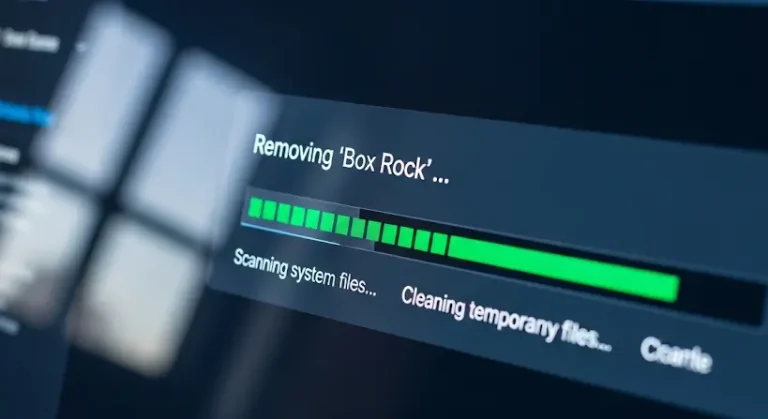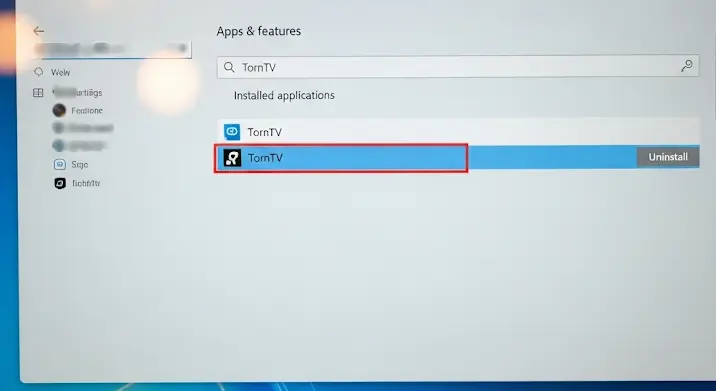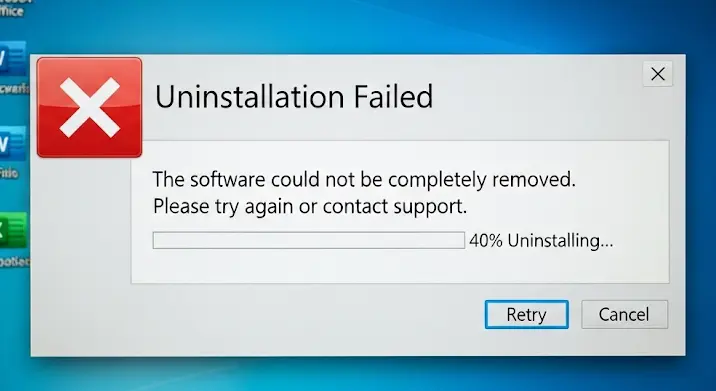Számítógépünk idővel tele lesz programokkal, amikre már nincs is szükségünk. Ezek a felesleges programok nem csak tárhelyet foglalnak, hanem lassíthatják is a gépet, sőt, akár biztonsági kockázatot is jelenthetnek. Ezért fontos, hogy időnként megszabaduljunk a nem használt alkalmazásoktól. De vajon elég csak egyszerűen a „Törlés” gombra kattintani? A válasz: nem mindig. Ez a cikk bemutatja, hogyan távolíthatod el a programokat teljesen és biztonságosan a számítógépedről.
Miért nem elég a hagyományos eltávolítás?
Amikor egy programot a Windows „Programok telepítése és törlése” menüjében vagy a macOS „Alkalmazások” mappájában törlünk, a rendszer általában csak a fő fájlokat távolítja el. Sok program azonban számtalan apró fájlt és bejegyzést hagy maga után a rendszerben, például a Registry-ben (Windows) vagy a különböző Library mappákban (macOS). Ezek a maradék fájlok idővel felhalmozódhatnak, és:
- Lassíthatják a rendszert: A felesleges fájlok felesleges terhelést jelentenek a rendszernek.
- Konfliktusokat okozhatnak: A régi beállítások ütközhetnek az új programokkal.
- Feleslegesen foglalják a tárhelyet: Bár egy-egy fájl apró lehet, a sok kicsi sokra megy.
A Programok Eltávolításának Lépései: Egy Átfogó Útmutató
A programok teljes eltávolításához több módszer is létezik. Nézzük meg a legfontosabbakat:
1. A Beépített Eltávolító Használata (Windows & macOS)
Ez az első lépés, és a legtöbb esetben elegendő.
Windows:
- Nyisd meg a „Vezérlőpult”-ot.
- Kattints a „Programok” majd a „Programok telepítése és törlése” (vagy „Programok és szolgáltatások”) menüpontra.
- Válaszd ki a törlendő programot a listából.
- Kattints az „Eltávolítás” gombra, és kövesd a megjelenő utasításokat.
macOS:
- Nyisd meg a „Finder”-t.
- Kattints az „Alkalmazások” mappára.
- Keresd meg a törlendő programot.
- Húzd a program ikonját a „Kuka” ikonra a Dock-ban.
- Kattints a „Kuka” ikonra jobb gombbal, és válaszd a „Kuka ürítése” opciót. (Fontos: ezzel véglegesen törlöd a fájlokat!)
2. Harmadik Feles Szoftverek Használata (Revo Uninstaller, IObit Uninstaller)
Ha a beépített eltávolító nem működik megfelelően, vagy szeretnél biztosra menni, hogy minden fájl eltávolításra kerül, akkor érdemes harmadik feles szoftvert használni. Ezek a programok sokkal alaposabban végigvizsgálják a rendszert, és megtalálják a maradék fájlokat és bejegyzéseket.
Néhány népszerű eltávolító szoftver:
- Revo Uninstaller (Windows): Egy nagyszerű ingyenes opció, ami különböző szkennelési módokat kínál a maradék fájlok felkutatásához.
- IObit Uninstaller (Windows): Hasonló a Revo Uninstallerhez, további funkciókkal, például böngésző bővítmények eltávolításával.
- AppCleaner (macOS): Egy egyszerű, de hatékony ingyenes alkalmazás a macOS-hez.
Ezek a programok általában egy „erőltetett eltávolítás” funkciót is kínálnak, amellyel olyan programokat is eltávolíthatunk, amelyeknek a beépített eltávolítója sérült vagy hiányzik.
3. A Registry Kézi Szerkesztése (Windows – Haladó Felhasználóknak!)
Figyelem! A Registry helytelen szerkesztése súlyos rendszerhibákat okozhat! Csak akkor használd ezt a módszert, ha pontosan tudod, mit csinálsz, és készíts előtte biztonsági másolatot a Registry-ről!
Ha még a harmadik feles szoftverek sem találtak meg minden maradék fájlt, akkor kézzel is átnézheted a Registry-t. Ehhez:
- Nyomd meg a Windows + R billentyűket, írd be a „regedit” parancsot, és nyomd le az Entert.
- Navigálj a HKEY_LOCAL_MACHINESOFTWARE és a HKEY_CURRENT_USERSOFTWARE kulcsokhoz.
- Keresd meg a törlendő program nevéhez kapcsolódó bejegyzéseket, és töröld őket.
Mint említettük, legyél nagyon óvatos, és csak olyan bejegyzéseket törölj, amik biztosan a törlendő programhoz tartoznak.
4. Speciális Eltávolító Eszközök (Specifikus Programokhoz)
Néhány szoftvergyártó, különösen a vírusirtók esetében, saját eltávolító eszközöket kínál a programok teljes eltávolításához. Ezek az eszközök általában letölthetők a gyártó weboldaláról, és kifejezetten az adott program maradéktalan eltávolítására lettek tervezve.
Tippek a Programok Eltávolításához
- Zárd be a programot: Mielőtt elkezdenéd az eltávolítást, győződj meg róla, hogy a program nem fut a háttérben.
- Indítsd újra a számítógépet: Az eltávolítás után érdemes újraindítani a gépet, hogy a rendszer teljesen eltávolítsa a fájlokat.
- Készíts biztonsági másolatot: Ha bizonytalan vagy, készíts biztonsági másolatot a fontos fájljaidról, mielőtt bármit törölnél.
Összegzés
A programok teljes eltávolítása kulcsfontosságú a számítógépünk tisztán tartásához és a teljesítményének megőrzéséhez. A beépített eltávolító, a harmadik feles szoftverek és a kézi szerkesztés kombinálásával biztosíthatjuk, hogy a felesleges alkalmazások ne lassítsák le a gépet, és ne okozzanak problémákat.